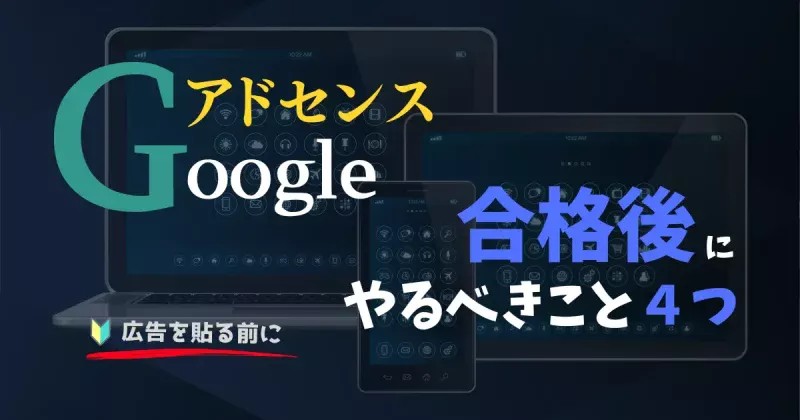ところで、アドセンス合格後にやるべきことはご存知ですか?
Googleアドセンスの合格を目標にたくさん情報収集し、記事やコンテンツの修正を繰り返し、苦労してやっと合格を勝ち取った!という方は多いと思います。
そんな合格者の皆さんが次に目指すのは、アドセンスによる収益化!
「さぁ、やっと広告が貼れるぞ!」と意気込むも、こんな疑問や悩みをお持ちではありませんか?
「アドセンスに合格したけれど、この後は何から始めたらいいの?」
「合格後の具体的な作業がわからない」
「合格を目的に情報収集していたけれど、合格後のことを全く考えていなかった」
「広告を貼る前の注意事項はある?」
この記事では、合格者の方がスムーズにアドセンスによる収益化ができるように、「合格後にやるべきこと」について詳しく解説しています。
ただ闇雲に広告設定をすればいいわけではないので、広告を貼る前にやるべきことをしっかり理解していただければと思います。
当サイト使用中のテーマ「AFFINGER」

- SEO・集客・収益化をサポートする圧倒的なカスタマイズ性能!
- 誰でも簡単におしゃれなデザインに!
- インフォトップの2023年度 WordPressテーマ 売上第1位!
- 多くのブロガーが愛用中!
AFFINGER導入後、
「表示速度が速くなった!」「クリック率がアップした!」との声が多数。
本サイトでも使用しているおすすめテーマです!
Googleアドセンス合格後にやるべきこと
アドセンス合格後、そして広告を貼る前にやるべきことは、以下の4つです。
まずはこの4つの作業から取り掛かりましょう!
Googleアドセンス合格後にやるべきこと4つ
- 「審査用コード」の削除
- 「プライバシーポリシー」の編集
- 不正行為(アドセンス狩り)対策
- ads.txtファイルの設定(任意)
1つずつ順番に解説していきます。
審査用コードの削除
まず第1に、「審査用コード」を削除してください。
審査用コードとは?
審査用コードは、Googleアドセンス申請時に<head>タグ内に貼り付けたコードです。
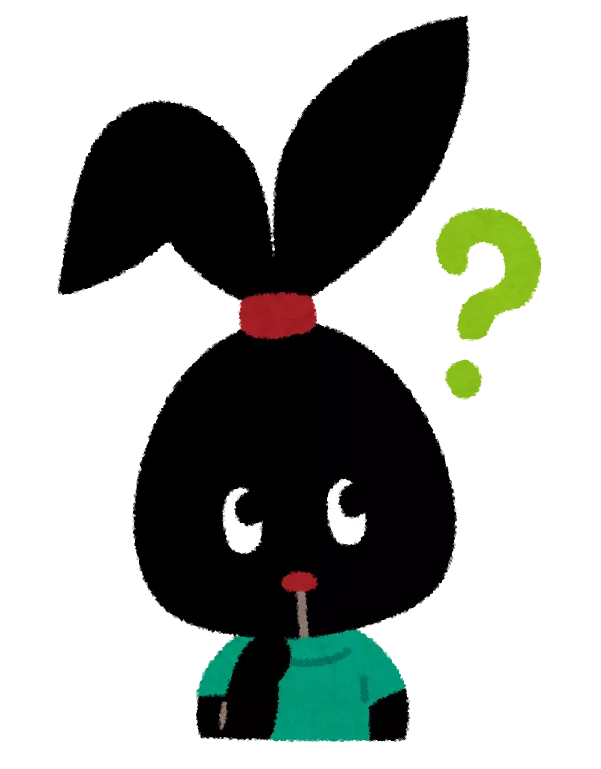
と思う方もいると思います。
審査用コードは、削除しなくてもブログ運営に直接的な悪影響はありません。
しかし、審査用コードは「自動広告」のコード形式になっているため、想定外の場所に広告が表示されてしまう可能性があります。
想定外の場所に広告が表示されると、ブログ全体や記事のレイアウトが崩れて見にくくなったり、広告だらけのページとなり読者の離脱に繋がります。
どんなに有益な情報を記載している記事でも、広告による視覚的悪影響で「なんかこのページ嫌だな」と読者が感じてしまったら、NGなのです。
「この場所には広告表示したくないのにな」と悩みたくない方は必ず削除しておきましょう。
プライバシーポリシーの編集
Googleアドセンスを利用していることを明記した「プライバシーポリシー」に編集してください。
GoogleAdSenseヘルプのサイトのプライバシーポリシーについてに記載されている利用表記を加えるだけで問題ありません。

メモ
ちなみに当サイトでは、『アドセンス合格後にプライバシーポリシーを編集して「アドセンスを利用していること」を明記する』とはつゆ知らず。
アドセンス審査時に既に明記していました…
それでも合格したので、審査前後のどちらで明記していても問題ないということだと思います。
不正行為(アドセンス狩り)対策
不正行為(アドセンス狩り)対策は必ず広告を貼る前に実施しておきましょう!
アドセンス狩りとは?
「アドセンス狩り」とは、悪意を持ったユーザーがあなたのGoogleアドセンス広告を短時間に大量にクリックする不正行為。
同じユーザーが広告を大量にクリックする行為は、不正行為(不正クリック)に該当し、Googleアドセンスの利用規約に違反してしまいます。
第三者によって自分のブログやサイトで不正行為が行われると、最悪の場合、アドセンスの広告掲載ができなくなる可能性があります。
そのため、必ず対策が必要です。
対策前にもう既に広告を貼ってしまった方は、早急に以下の対策を実施してください。
不正行為(アドセンス狩り)対策
- プラグイン「Ad Invalid Click Protector(AICP)」を導入し、不正大量クリックを防止する
- アドセンス管理画面(レポート)を日々チェックし、異常なクリック増加がないか確認する
- 不正行為と思われる事象が発生した場合、「無効なクリックの連絡フォーム」から通報する
不正行為防止のプラグイン導入について
つづいて、不正行為防止のプラグイン「Ad Invalid Click Protector(AICP)」の導入方法について解説していきます。

step
1プラグインをインストール
WordPress管理画面「プラグイン」>「新規プラグインを追加」をクリック。
検索窓に「Ad Invalid Click Protector」と入力し、「今すぐインストール」をクリック。

step
2プラグインを有効化
インストールが完了するとボタン表示が切替わるため、「有効化」をクリック。

step
3プラグインの設定
WordPress管理画面「AdSense Invalid Click Protector」>「General Settings」をクリック。
Step2で正しくインストールが完了すると、WordPress管理画面に「General Settings」が選択できるようになっています。

下図、赤枠内の3項目について設定し、「変更を保存」をクリック。

上図の設定は初期値であり、上から「3・3・7」となっています。
初期値の設定内容
「3時間」以内に、同一ユーザーから「3回」クリックされた場合、「7日間」アクセスをブロックする。
厳しすぎる設定にしてしまうと悪意のない読者のアクセスもブロックしてしまう可能性があるので、初期値のままで十分だと思います。
当サイトでも初期値の「3・3・7」のままの設定にしています。
以上で、不正行為(アドセンス狩り)対策の完了です!

異常に気づいたらしっかりと報告すれば、「自分で意図的にした不正クリック」とは疑われにくいと思います。
ads.txtファイルの設定(任意)
ads.txtファイルの作成は推奨されていますが、任意となります。
Googleアドセンスの管理画面のアラートが気になる方は、対応しておくといいと思います。

「ads.txt(アズテキスト)」ファイルとは?
「ads.txt(アズテキスト)」ファイルとは、サイト運営者が認定した販売者のみデジタル広告枠を販売する仕組みです。
ads.txtファイルを設置すると、運営サイトのなりすましによる広告収入減などを防ぐ効果が見込まれます。
設定方法について
ads.txtファイルの設定方法は各レンタルサーバーにより異なります。
ご自身が利用中のレンタルサーバーの設定方法に従って設定してください。
代表的なレンタルサーバーにおける設定方法
まとめ
この記事では、Googleアドセンス合格後「広告を貼る前にやるべきこと4つ」について解説しました。
この4つ(3つ)は合格後、最低限設定が必要な項目です。
苦労して合格したGoogleアドセンスで、思わぬトラブルを事前に回避するためにも、しっかりと準備してから広告利用をスタートしていきましょう。